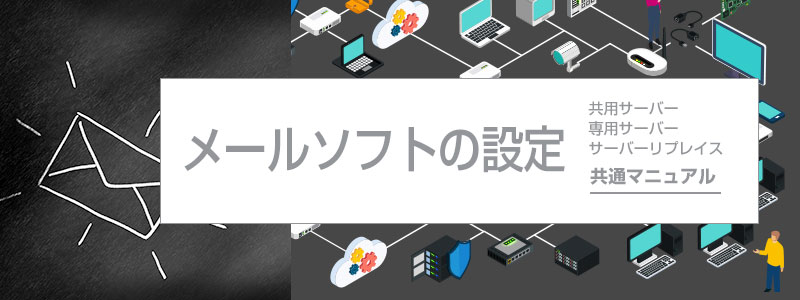メールソフトにメールアカウントを追加する時の設定で、うまくいかない時は次の順番で解決してください。
パスワードを再度設定してみる
メールがうまく送受信できない場合で一番多いのが、こちらです。
手入力ではなく、コピー&ペーストを利用する
手入力だと誤って入力してしまう場合が多いので、当社から送付されたメールアドレス設定通知のパスワードは、コピー&ペーストで入力してください。
余計な半角スペースが入っていないか?
コピーした際に、余計なスペースが入っていないかメールソフトのパスワード入力欄にペーストする前に、テキストエディタなどにペーストしてみてください。
ユーザー名が誤っていないか確認する
パスワードの次に多いのが、こちらの誤りです。
こちらもコピー&ペーストで入力してください。また、利用しているサーバータイプによって異なりますので、お客様が利用しているサーバーに合ったユーザー名を設定してください。
メールソフトによって、ユーザー名の名称(設定名)が違います。
どのソフトでも、意味は一緒なのですが設定名が異なります。ユーザーID、ユーザー名、アカウント名と表示されている場合があります。
次のメールソフトは、設定名がユーザー名ではありません
- Outlook 2016の場合
- アカウント名
- Becky!の場合
- ユーザーID
利用しているサーバータイプによってユーザー名の命名規則が異なります。
-
- 共用サーバ
- 共用サーバーマネージドプラン
OSがRocky Linux8
- 専用・VPS・クラウド
- サーバー保守・サーバー初期設定
OSがRocky Linux8、AlmaLinux8
ご利用の方
-
- 共用サーバ
- 共用サーバーマネージドプラン
OSがCent OS6
- 専用・VPS・クラウド
- サーバー保守・サーバー初期設定
OSがCentOS6、CentOS7
ご利用の方
-
- 共用サーバ
- 共用サーバー通常プラン
ご利用の方
- 共用サーバ
- 共用サーバーマネージドプラン OSがRocky Linux8
- 専用・VPS・クラウド
- サーバー保守・サーバー初期設定 OSがRocky Linux8、AlmaLinux8
ご利用の方
受信メールサーバー、送信メールサーバー共に「設定するメールアドレス」- 共用サーバ
- 共用サーバーマネージドプラン
OSがCent OS6
- 専用・VPS・クラウド
- サーバー保守・サーバー初期設定
OSがCentOS6、CentOS7
ご利用の方
専用・VPS・クラウド 受信メールサーバーのユーザー名
サーパーのHOST NAMEの場合 メールアドレスの「@」から前
例: sample@domain.co.jpの場合は、「sample」がユーザー名バーチャルドメインの場合 メールアドレス設定情報のメールログイン情報のパスワード
共用サーバーマネージドプラン 受信メールサーバーのユーザー名
メールアドレス設定情報のメールログイン情報のパスワード
専用・VPS・クラウド・共用サーバーマネージドプラン 共通
送信メールサーバーのユーザー名
受信メールサーバーのユーザー名と同じ
- 共用サーバ
- 共用サーバー通常プラン
ご利用の方
受信メールサーバー、送信メールサーバー共に「設定するメールアドレス」再度設定を確認してみる
次の各項目が正しく設定されているか確認してください。
- 受信メールサーバー名
- 送信メールサーバー名
- 接続の保護の設定(受信・送信)
- 認証方式(受信・送信)
- 使用するポート番号(受信・送信)
当社サービスの設定情報は以下をご覧ください。
2021年~2022年以前から利用しているサーバーでOSアップデートをしていない場合は、こちらになります。
受信ができて送信だけできない場合は、送信サーバーのポートを25から587に変えてみる
ご利用中のプロバイダがスパム対策の為に、25番ポート経由の送信を許可していない場合がございます。その場合は、25番経由の送信はブロックされてしまうので、送信が出来ません。この場合は、送信サーバーのポートを「587」(サブミッションポート)に変える事で送信できる様になります。
メールサーバーの制限に該当していないか確認する
ご利用中のサーバーの送受信制限に該当してメールの送受信がうまくいかない場合がございます。以下のページを確認して、自身の環境が制限に該当しないか、確認してください。
セキュリティソフトを一度無効にしてみる
利用しているセキュリティソフトがブロックしてしまっている場合がございます。
一度、セキュリティソフトの保護機能を無効にした上で送受信を行ってみてください。
尚、無効にする方法やセキュリティソフトが原因だった場合のセキュリティソフトの設定は、そのソフトウェアによって異なります為、当社でサポートする事はできません。
セキュリティソフトのサポートサイトを調べるなど、ご自身で解決してください。
社内のネットワーク担当者に相談してみる
企業によっては、ネットワークセキュリティ強化の為に、透過型ファイヤウォールの設置等、ネットワーク上の制限を施している場合がございます。
特に中規模以上の企業・団体の場合は、小規模企業・団体・個人よりも強固なセキュリティ対策を施しているのが通常な為、その対策が原因で送受信がブロックされている場合もございます。この様な企業・団体内でご利用されている場合は、ネットワーク担当者に相談してみてください。
それでも解決しない場合は、、